403 Forbidden bei PayPal: Ursachen & Lösungen
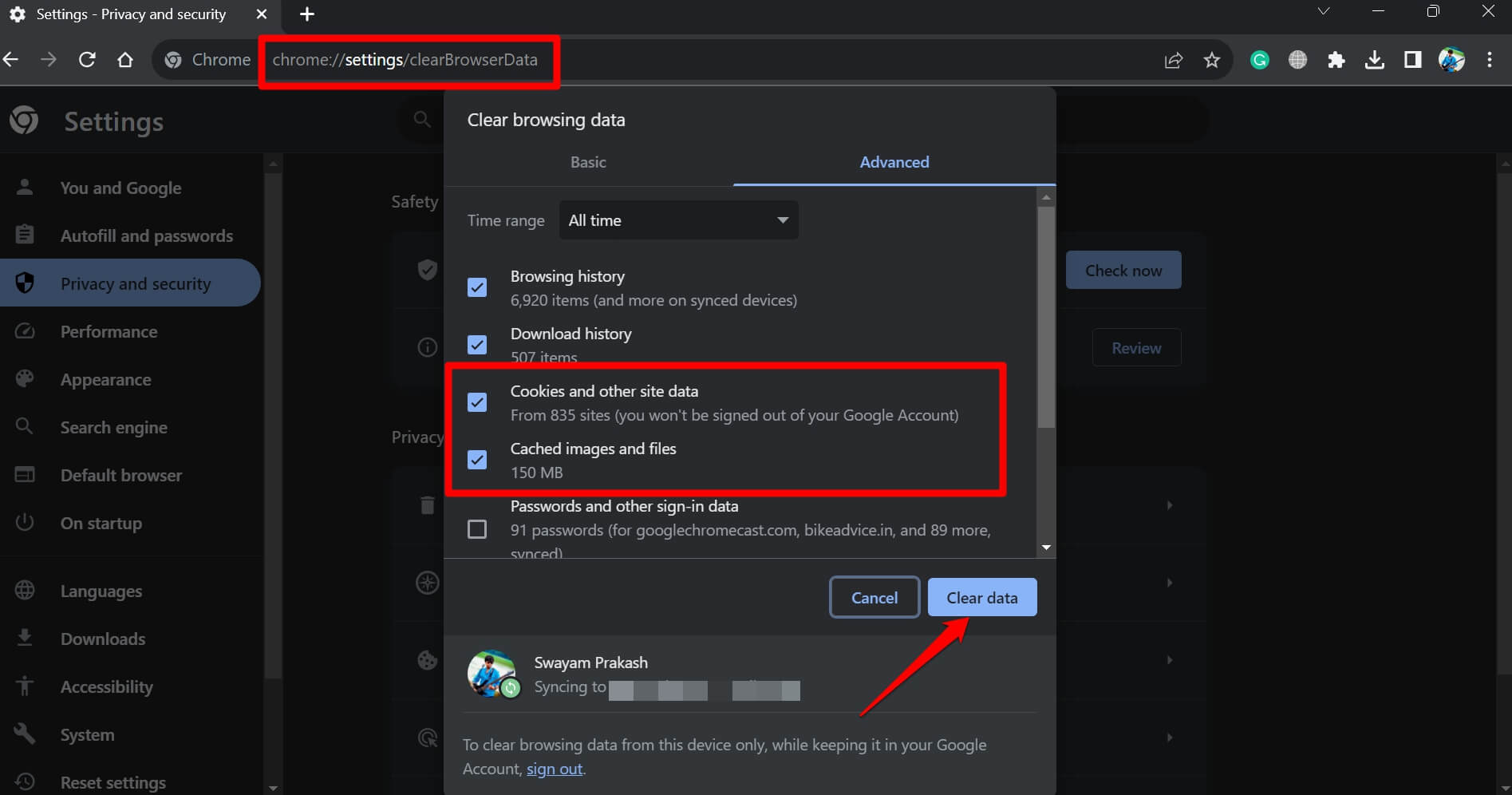
Wenn beim Bezahlen oder Empfangen von Rückerstattungen auf PayPal die Fehlermeldung “403 Forbidden” erscheint, liegt das meist an blockierter IP-Adresse, veralteten Browserdaten oder einem aktivierten VPN. Folge der kurzen Checkliste: Cache löschen, VPN deaktivieren, korrekte URL prüfen, ISP kontaktieren, und bei Bedarf den PayPal-Support anrufen. Diese Anleitung führt dich Schritt für Schritt durch Diagnosen und Lösungen.
Warum erscheint der 403 Forbidden-Fehler bei PayPal?
Ein 403-Fehler bedeutet, dass der Webserver dir den Zugriff auf eine bestimmte Seite verweigert. Bei PayPal tritt das oft im Desktop-Browser auf. Häufige Ursachen:
- Deine IP-Adresse ist blockiert (z. B. Sicherheitsmaßnahme nach Betrugsverdacht).
- Veraltete oder beschädigte Browserdaten (Cache/Cookies) stören die Anmeldung.
- Ein aktiver VPN/Proxy meldet einen anderen Standort als dein Bankkonto, was PayPal ablehnen kann.
- Falsche URL oder Weiterleitung auf eine nicht autorisierte Domain.
Varianten der Fehlermeldung
Auf PayPal können verschiedene Formulierungen angezeigt werden, z. B.:
- Du hast keine Berechtigung, diese Seite anzusehen. HTTP ERROR 403.
- Der entfernte Server hat einen Fehler zurückgegeben (403) Forbidden.
- Zugriff auf PayPal verweigert. Sie haben keine Erlaubnis, auf paypal.com auf diesem Server zuzugreifen.
Schnelle Maßnahmen — Priorisierte Checkliste
- Cache und Cookies löschen
- VPN/Proxy deaktivieren
- URL/Domain prüfen
- Ein anderes Gerät oder Netzwerk testen
- ISP kontaktieren
- PayPal-Support anrufen
Wende die Schritte der Liste der Reihe nach an. Wenn ein Schritt das Problem löst, beende die Diagnose.
1. Browser-Cache löschen (detaillierte Anleitung)
Warum: Veraltete oder korrupte Browserdaten verhindern manchmal die korrekte Authentifizierung.
So geht’s (Desktop-Browser):
- Browser starten.
- Drücke die Tasten Strg+Umschalt+Entf.
- Wähle im Zeitraum-Menü “Gesamte Zeit”.
- Aktiviere die Optionen Cookies und andere Websitedaten und Bilder und Dateien im Cache.
- Klicke auf Daten löschen und bestätige.
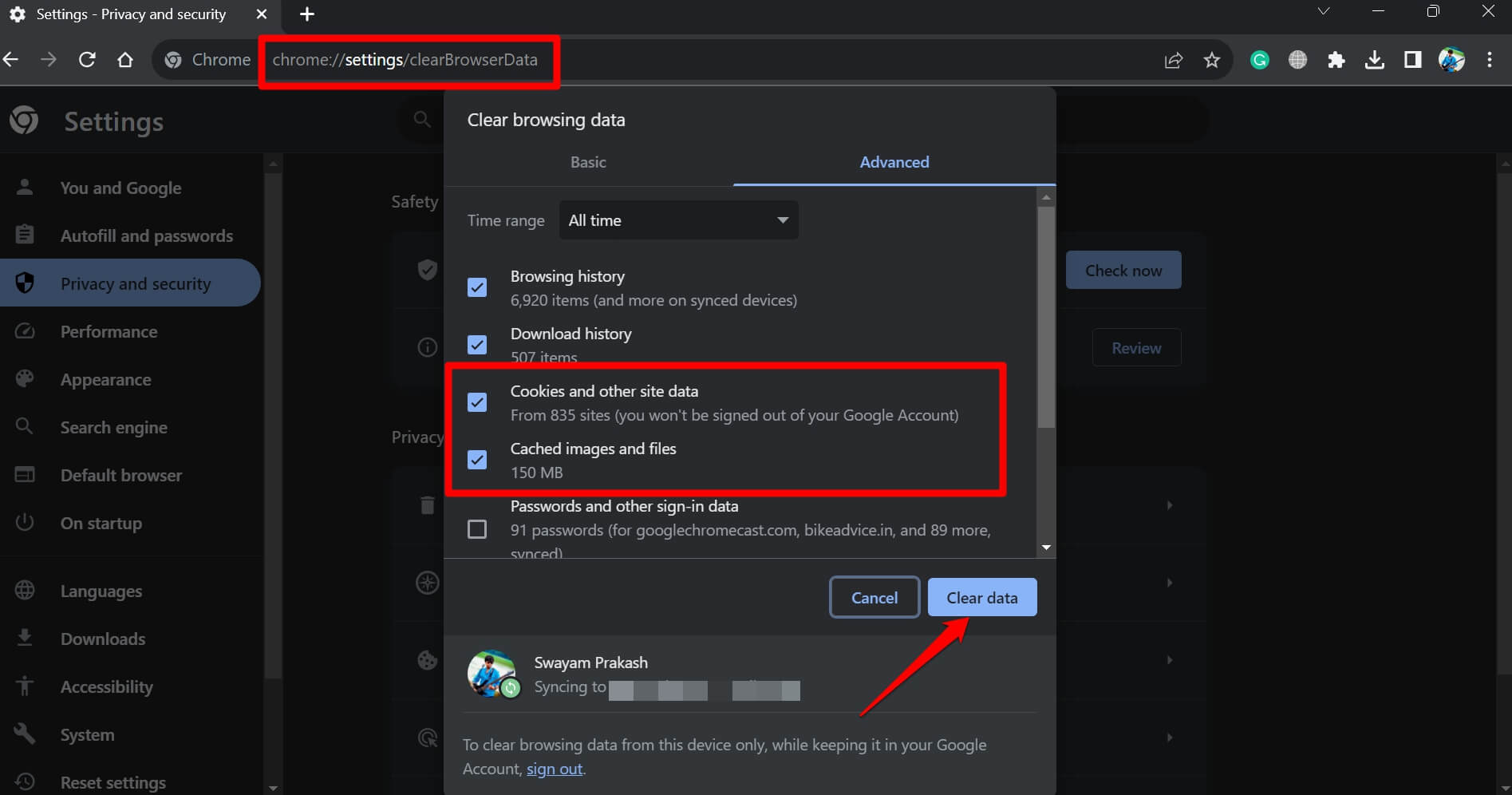
Hinweise:
- Melde dich nach dem Löschen neu bei PayPal an.
- Wenn du Erweiterungen nutzt, deaktiviere sie testweise (inkognito/privater Modus hilft, Erweiterungen auszuschließen).
- Mobile Apps: Nutze die PayPal-App oder lösche die App-Daten in den mobilen Einstellungen.
2. VPN oder Proxy deaktivieren
Warum: PayPal prüft oft den Herkunftsstandort. Ein VPN kann eine IP liefern, die von PayPal abgelehnt wird.
A. Browser-VPN-Erweiterung ausschalten
- Klicke auf das VPN-Erweiterungs-Symbol in der Browser-Toolbar.
- Schalte die Erweiterung aus.
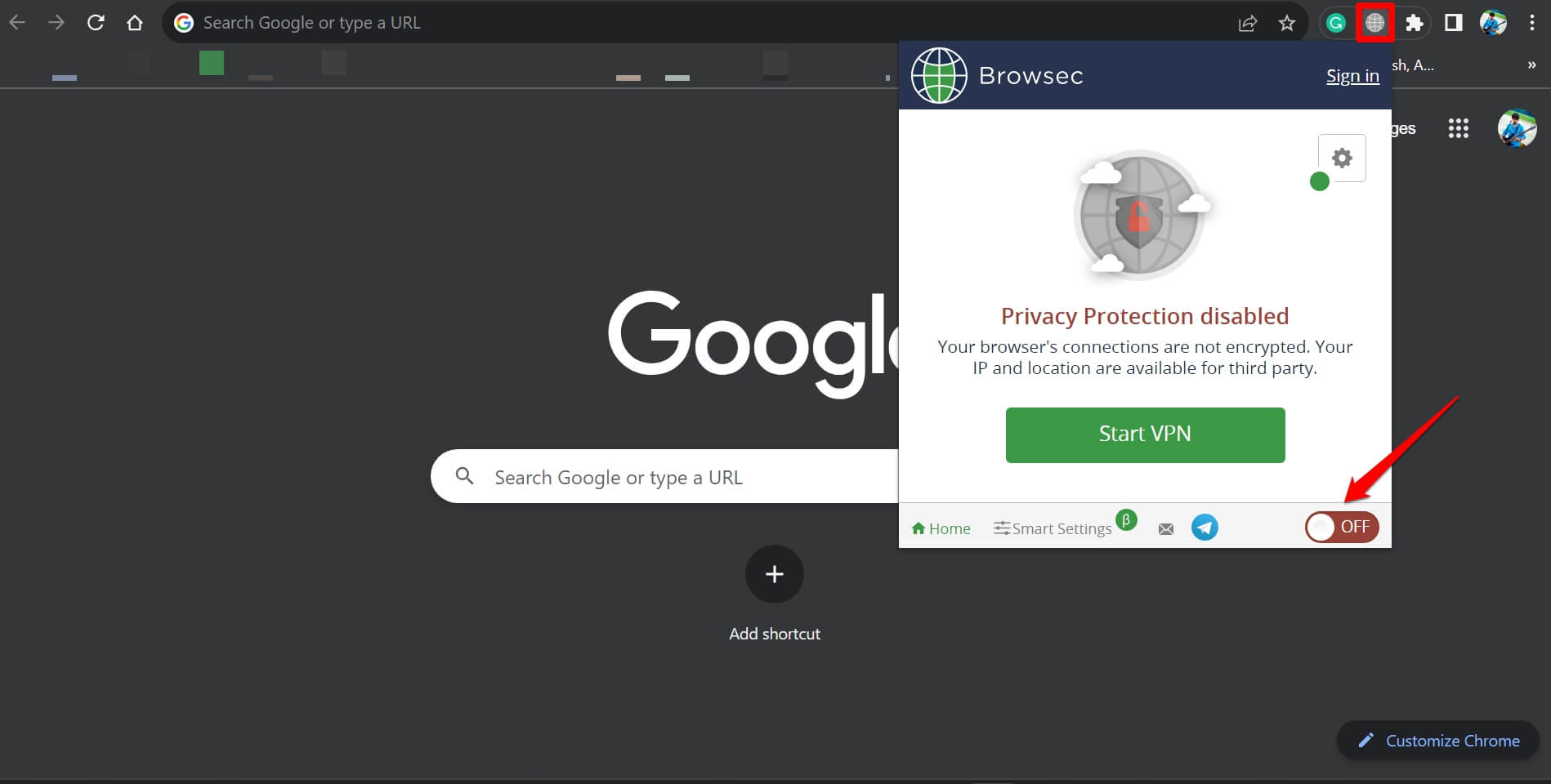
B. VPN über Windows-Einstellungen trennen
- Drücke Windows + I, um die Einstellungen zu öffnen.
- Wähle links Netzwerk & Internet.
- Klicke auf VPN.
- Wähle die aktive Verbindung und klicke auf Trennen.
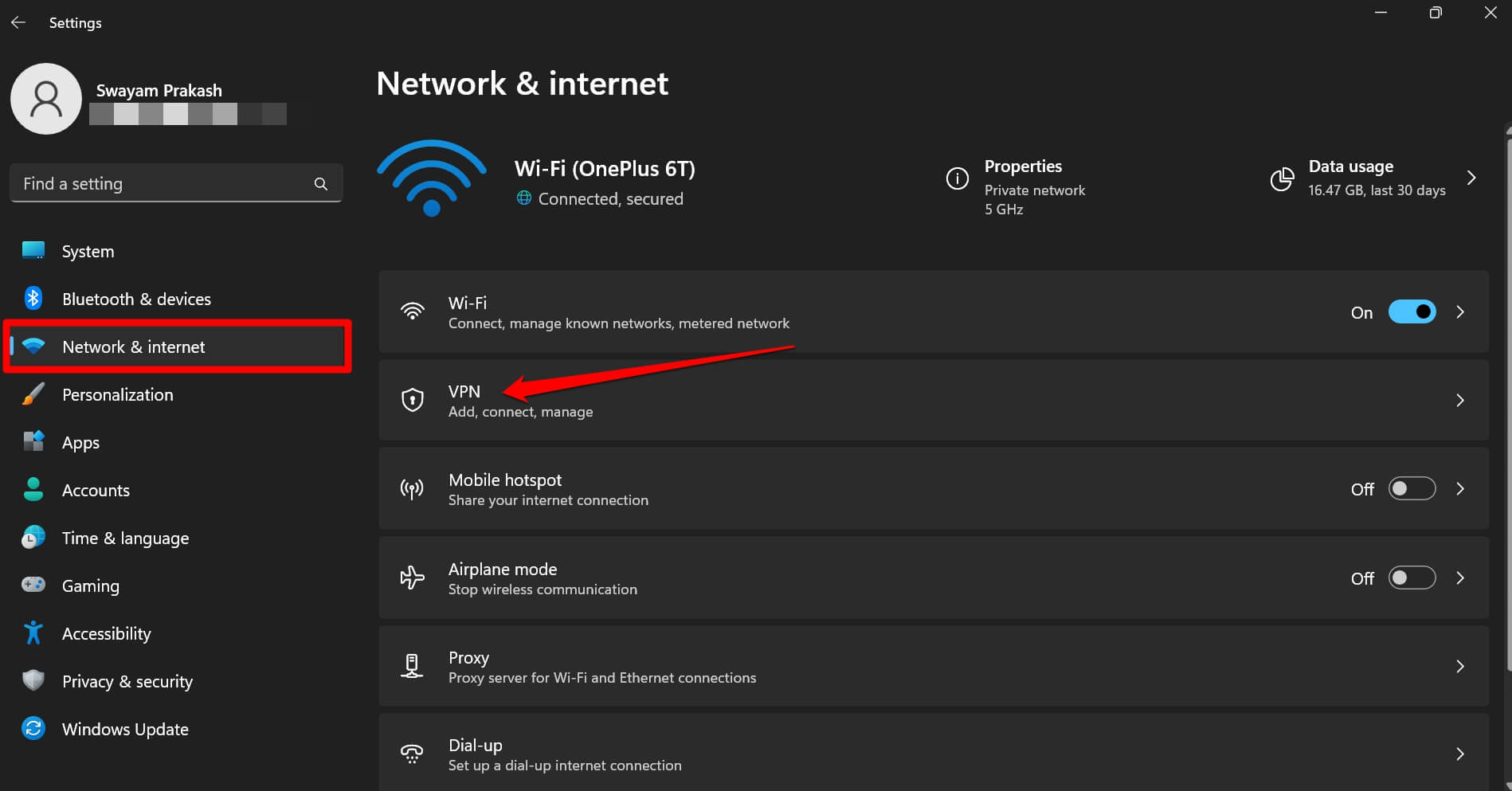
Tipp: Nach dem Deaktivieren des VPNs Browser neu starten und erneut auf PayPal zugreifen.
3. ISP kontaktieren (wenn die IP blockiert ist)
Wann: Wenn alle lokalen Maßnahmen (Cache, VPN, anderes Gerät) nichts bringen, liegt es möglicherweise an einer Sperre auf IP-Ebene durch deinen Internetanbieter.
Was du tun solltest:
- Teste zuerst mit einem anderen Netzwerk (z. B. mobiles Datennetz). Wenn PayPal dort funktioniert, ist die lokale IP wahrscheinlich blockiert.
- Kontaktiere den Kundendienst deines Internetanbieters (ISP). Erkläre das Problem und bitte um Überprüfung auf eine eventuell blockierte IP-Adresse.
Vorbereitung für das Gespräch mit dem ISP:
- Notiere Datum/Uhrzeit des Fehlers.
- Sende Screenshots der Fehlermeldung.
- Nenne deine öffentliche IP (z. B. über whatismyip.org ermitteln) und bitte den Support, diese auf Sperrliste zu prüfen.
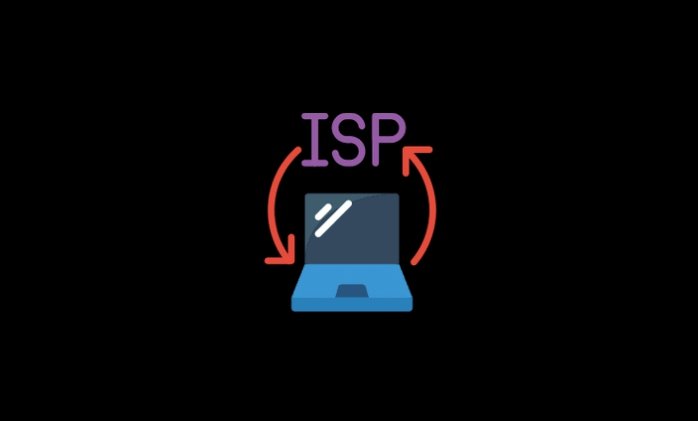
Wichtig: Der ISP kann aus Sicherheitsgründen Nachweise verlangen, wenn es Hinweise auf Missbrauch der IP gibt.
4. Falsche URL oder Phishing prüfen
Warum: Tippfehler oder eine Weiterleitung zu einer betrügerischen Seite kann den Zugriff verweigern oder Sicherheitswarnungen auslösen.
Checkliste:
- Schau in die Adressleiste: Ist die Domain paypal.com oder eine andere legitime Subdomain?
- Suche PayPal über eine Suchmaschine und klicke den offiziellen Treffer an.
- Nutze die offizielle PayPal-App, wenn möglich.
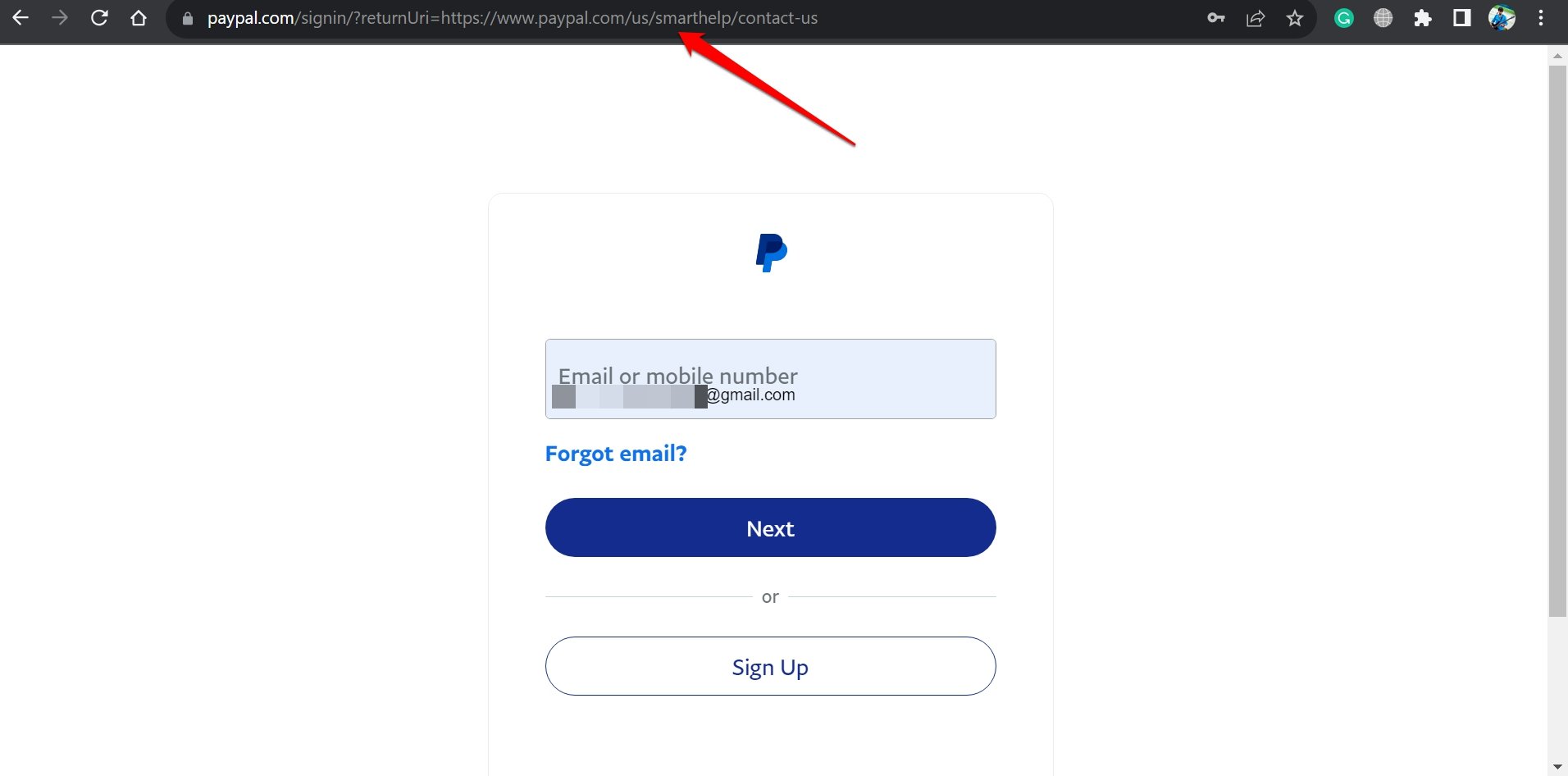
5. PayPal-Support kontaktieren — vorbereitet anrufen
Wenn lokale Maßnahmen fehlschlagen, kontaktiere PayPal. Vorbereitung beschleunigt die Lösung.
Vor dem Anruf:
- Melde dich in deinem PayPal-Konto an (sofern möglich).
- Habe Transaktions-IDs, Zeitstempel und Screenshots bereit.
- Notiere die Fehlermeldung (genauer Wortlaut) und deine öffentliche IP.
Kontaktwege:
- Online-Hilfe im PayPal-Konto (nach Anmeldung).
- Telefon: 1-888-221-1161 (nummer wie im Quellentext).
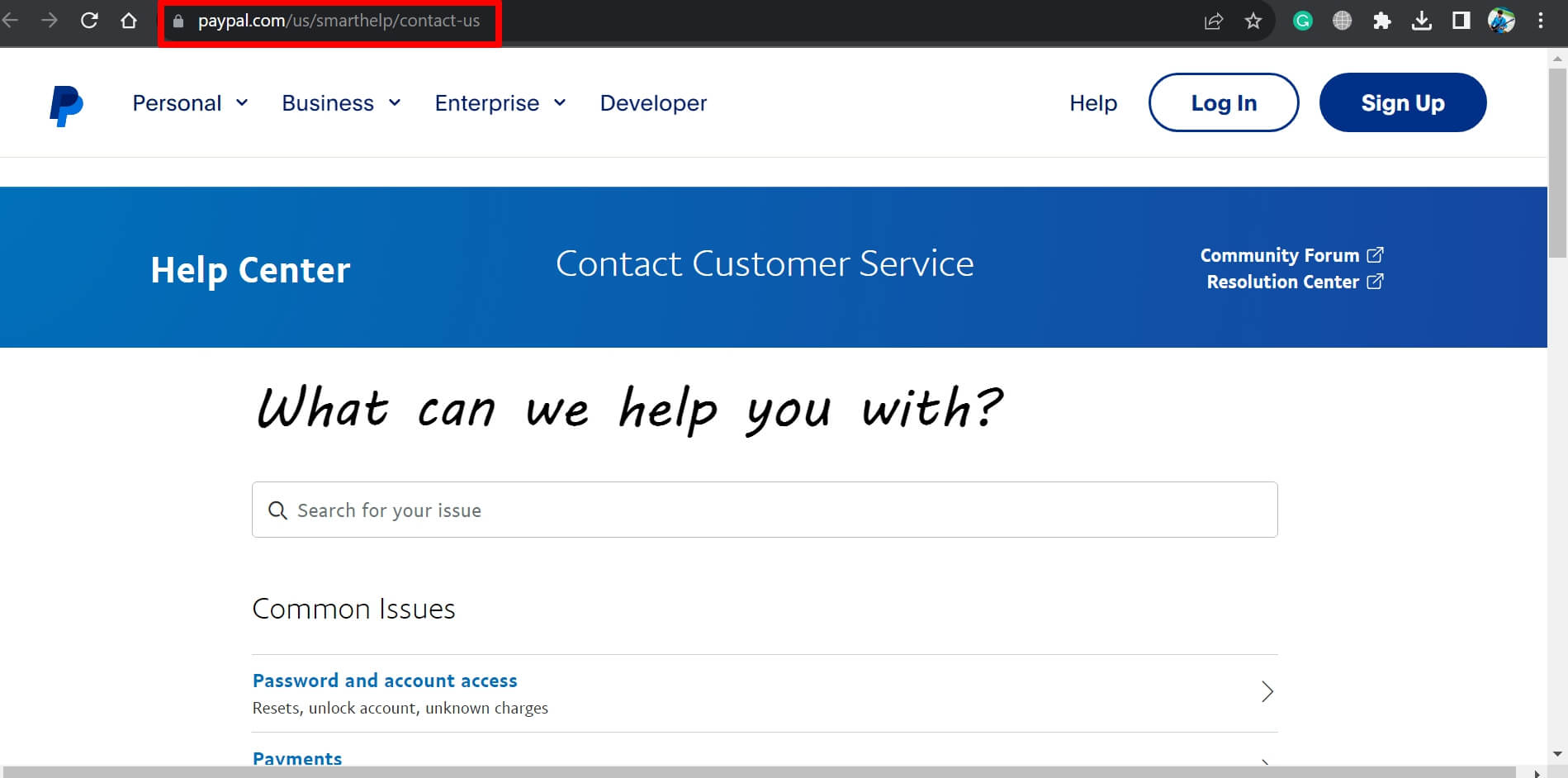
Gesprächsleitfaden (Kurzscript):
- Beschreibe das Problem: “Beim Zugriff auf mein Konto erhalte ich ‘403 Forbidden’.”
- Nenne Datum/Uhrzeit, Transaktion (falls relevant) und deine IP.
- Frage gezielt nach einer möglichen IP-Blockade oder Konto-Sicherheitsmaßnahme.
Datenschutzhinweis: Teile niemals vollständige Sicherheitscodes oder Passwörter am Telefon. PayPal verlangt keine Passwörter, sondern Identifikationsdaten (z. B. Transaktionsdetails).
6. Alternative Zahlungswege (wenn du sofort zahlen oder empfangen musst)
Wenn PayPal kurzfristig nicht verfügbar ist, prüfen diese Alternativen:
- Banküberweisung / SEPA-Überweisung (in Deutschland verbreitet).
- Giropay oder Sofortüberweisung (je nach Region verfügbar).
- Mobile Wallets und Banken-Apps (z. B. Revolut, N26) — Verfügbarkeit regional unterschiedlich.
- Andere Zahlungsdienstleister (Klarna, Stripe, Square, Venmo in unterstützten Ländern).
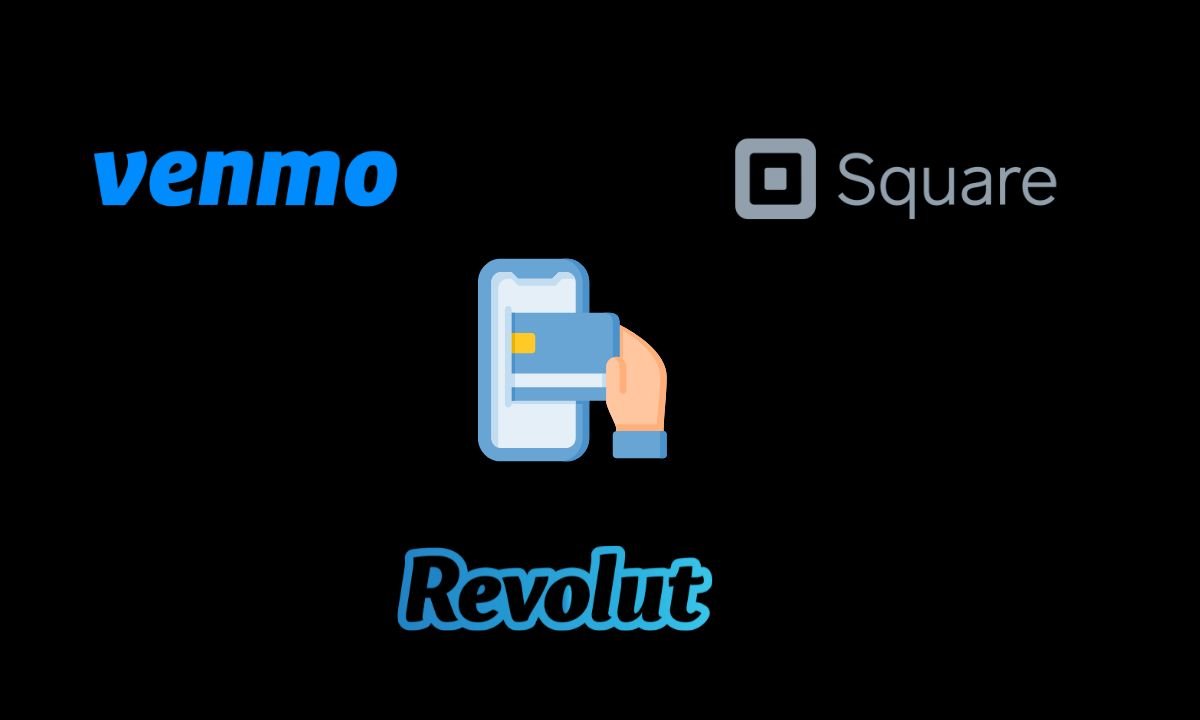
Hinweis zur Auswahl: Prüfe Gebühren, Überweisungsdauer und Käuferschutz—nicht jeder Dienst bietet identische Sicherheits- oder Rückerstattungsregeln wie PayPal.
Diagnostik-Tools & Mini-Methodik (Schnelle Triage)
Schnelle Reihenfolge zur Fehlersuche (10 Minuten):
- Andere Website testen (funktioniert Internet allgemein?).
- Inkognito/privater Modus öffnen und paypal.com aufrufen.
- VPN deaktivieren und erneut prüfen.
- Gerät wechseln (Smartphone vs. PC).
- Anderes Netzwerk testen (z. B. mobiles Internet).
Wenn einer der Schritte funktioniert, hast du die Ursache grob eingegrenzt (lokal vs. Netzwerk vs. Account).
Entscheidungsbaum (Mermaid)
flowchart TD
A[Start: 403 bei PayPal] --> B{Browser-Problem?}
B -- Ja --> C[Cache & Cookies löschen]
C --> D[Test: funktioniert es?]
D -- Ja --> Z[Problem gelöst]
D -- Nein --> E{VPN aktiv?}
B -- Nein --> E
E -- Ja --> F[VPN/Proxy deaktivieren]
F --> D
E -- Nein --> G{Anderes Netzwerk ok?}
G -- Ja --> H[IP-Block bestätigt → ISP kontaktieren]
G -- Nein --> I[PayPal-Support kontaktieren]
H --> I
I --> ZRollenbasierte Checklisten
Endbenutzer (Kurz):
- Cache & Cookies löschen
- VPN/Proxy aus
- PayPal-App testen
- Anderes Netzwerk (z. B. Handy-Daten)
- Support kontaktieren mit Screenshots
IT-Administrator / Support:
- Prüfe Netzwerk-Firewall/Proxy-Regeln
- Prüfe, ob PayPal-IP-Adressen blockiert sind
- Prüfe Reverse-DNS / NAT-Konfiguration
- Sammle Logs und öffentliche IP für den ISP/PayPal
Sicherheits- und Datenschutzhinweis
Wenn du ISP oder PayPal kontaktierst, teile nur notwendige Identifikationsdaten. Übermittle niemals Passwörter oder vollständige Zwei-Faktor-Codes. Bei Zweifeln bitte die offizielle PayPal-Website nutzen, um Kontaktinformationen zu prüfen.
Kriterien für erfolgreiche Behebung
- PayPal-Webseite lädt ohne 403-Fehler im betroffenen Browser.
- Du kannst Zahlungen senden oder Rückerstattungen empfangen.
- Fehler tritt nicht mehr auf, auch nach Neustart des Browsers/PC.
Wann die oben genannten Schritte nicht helfen (Gegenbeispiele)
- Unternehmenseigene Firewall-Regeln blockieren externe Zahlungsdienste; lokale Maßnahmen helfen nur begrenzt.
- PayPal führt temporäre Serverrestriktionen oder Wartungen durch; hier helfen nur die Statusmeldungen von PayPal oder Support.
Kurze Zusammenfassung
Die häufigsten Ursachen für 403-Fehler bei PayPal sind veraltete Browserdaten, VPN/Proxy-Standortkonflikte und IP-Sperren durch den ISP. Arbeite die Priorisierte Checkliste ab (Cache löschen, VPN aus, andere Netzwerke testen). Wenn nichts hilft, dokumentiere den Fehler und kontaktiere ISP oder PayPal-Support.
Wichtig: Bewahre Ruhe, sichere Screenshots und gebe nur notwendige Informationen weiter.
Häufig gestellte Fragen
Warum erhalte ich einen 403-Fehler nur auf meinem PC, nicht auf dem Handy?
Weil Desktop-Browser andere Extensions, Proxys oder lokale Netzwerkeinstellungen nutzen können. Teste die PayPal-App oder das mobile Netz, um Unterschiede einzugrenzen.
Verliere ich mein Geld, wenn PayPal wegen des Fehlers Zahlungen blockiert?
In der Regel werden Zahlungen nicht automatisch storniert; sie schlagen fehl oder können später erneut gesendet werden. Bei Unsicherheit wende dich an den PayPal-Support.
Muss ich meine IP-Adresse ändern, wenn der ISP sie gesperrt hat?
Nicht zwingend. Zuerst den ISP kontaktieren – oft genügt deren interne Freischaltung. Eine IP-Änderung (z. B. durch Neustart des Routers) kann kurzfristig helfen, ist aber keine Garantie.
Wenn du weitere Details brauchst (z. B. Schritt-für-Schritt-Anleitung für einen bestimmten Browser oder ein Support-Leitfaden-Template), schreibe kurz, welches Betriebssystem und welchen Browser du nutzt — ich ergänze dann gezielt.
Ähnliche Materialien

Podman auf Debian 11 installieren und nutzen
Apt-Pinning: Kurze Einführung für Debian

FSR 4 in jedem Spiel mit OptiScaler
DansGuardian + Squid (NTLM) auf Debian Etch installieren

App-Installationsfehler auf SD-Karte (Error -18) beheben
